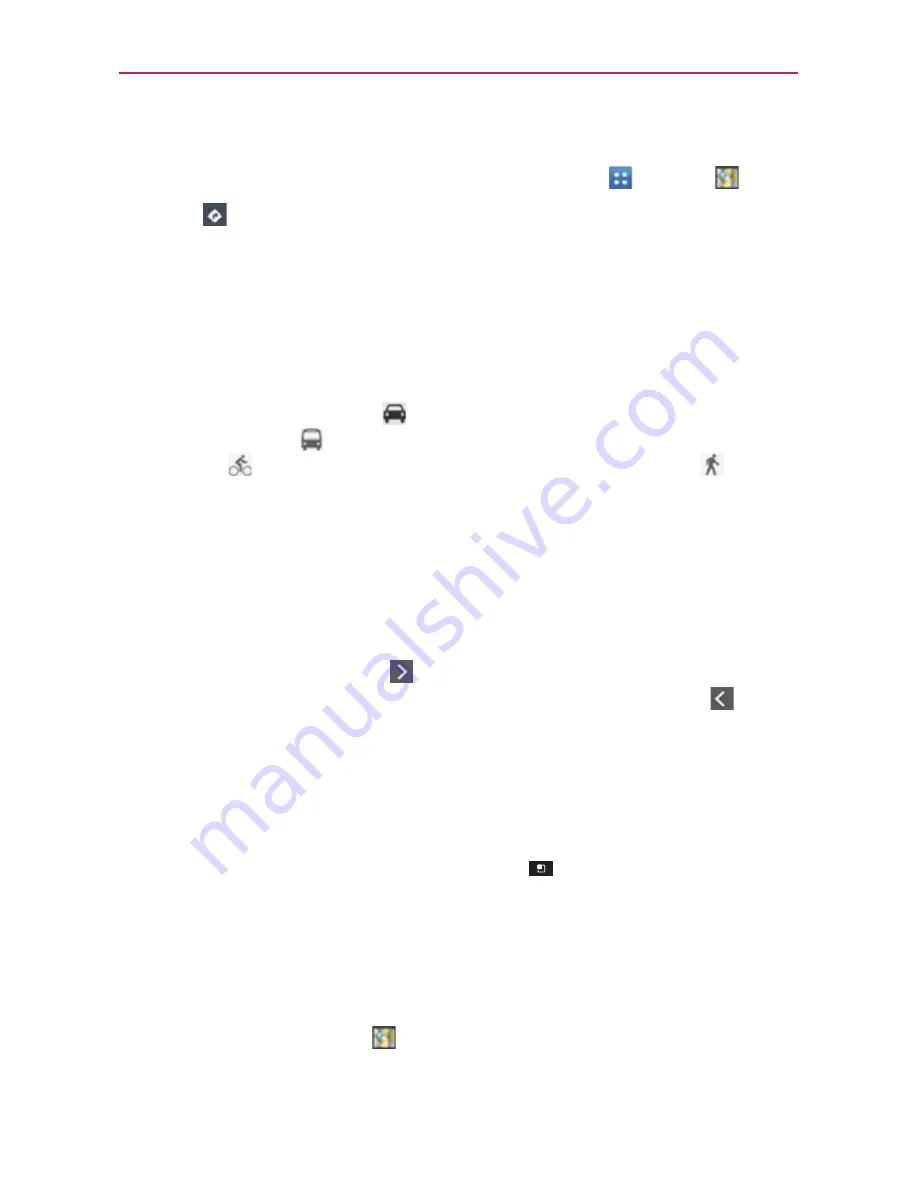
76
Web
Para obtener indicaciones
1. En la pantalla principal, toque la
Tecla Aplicaciones
>
Maps
.
2. Toque
.
3. Introduzca un punto de partida en el primer campo de texto y el destino
en el segundo campo de texto. También puede seleccionar una dirección
de
Contactos
,
Punto en el mapa
o
Mis sitios
.
NOTA
Cuando busca una ubicación en la aplicación Maps, la función Indicaciones
automáticamente introduce su ubicación actual como el punto de partida y el último
marcador que tocó como el destino.
4. Toque la icono
Automóvil
para obtener instrucciones de conducción,
el icono
Tránsito
para obtener instrucciones del tránsito, el icono
Bicicleta
para indicaciones en bicicleta o el icono
Caminar
para
obtener instrucciones a pie.
5. Toque
CÓMO LLEGAR.
6. Su ruta se muestra en un mapa.
Toque un marcador blanco en el mapa para ver los indicadores de
cambio de dirección.
Toque el icono de flecha
para mostrar cada instrucción de dirección
en secuencia en una burbuja. Puede tocar el icono de flecha
para
regresar al paso anterior de las instrucciones.
Para ver las indicaciones en formato de texto, toque
LISTA DE
INDICACIONES
.
Toque la
VISTA DE MAPA
para regresar a la vista de mapa.
NOTA
Para invertir las direcciones, toque la
Tecla Menu
>
Invertir origen y destino
.
Cambiar entre funciones comunes
La aplicación
Mapas
tiene una barra de herramientas en la parte superior de
la pantalla para acceso fácil a varias funciones comunes utilizadas al buscar
lugares que desea visitar.
Toque el icono
Mapas
en la esquina superior izquierda de la
pantalla para acceder Mapa, Sitios, Navigation, Check-in, Unirme a
Latitude, Historial de ubicaciones y Mis sitios.
















































